Construyendo una VPN Point-to-Site con autenticación RADIUS y AD en Microsoft Azure
Ya hemos comentado en otras ocasiones en este blog cómo establecemos una VPN Point to Site en Microsoft Azure. Aunque es una forma rápida y versátil de dar a equipos cliente acceso a nuestra red virtual de Azure, lo cierto es que nos enfrentamos a algunas limitaciones que en función del proyecto en que nos encontremos pueden ser todo un stopper para nosotros o nuestro cliente. Concretamente son las siguientes:
- Sólo admiten 128 clientes como máximo. Como sabéis, las conexiones de App Service cuentan como un cliente.
- El cliente sólo funciona en Windows 7 o superior (32 y 64 bits). Nos olvidamos de otras plataformas.
- La autenticación se realiza mediante certificados, no hay nombres de usuario y contraseñas.
- La comunicación normalmente es en un sentido, del cliente a la infraestructura de Azure y no viceversa.
Si estos puntos no nos suponen un gran problema, el P2S que Azure nos ofrece como servicio es una excelente forma de conectarnos a nuestra red virtual. Pero si resulta que lo es… ¿qué podemos hacer?
Alternativa 1: Máquina Virtual con Windows Server 2012 R2 y RRAS
Es lo primero que se nos viene a la cabeza. Pero no me cansaré de repetir que el rol de RRAS de Windows Server 2012 R2 (y versiones anteriores) no está soportado en Azure. Aunque al instalarlo nos de la sensación de que todo está OK, Azure eventualmente reinicia los adataptadores de red sintéticos asociados a dicha máquina, algo que hace que no sobreviva la configuración que hemos hecho del rol.
Los suficientemente valientes pueden probar a crear un script de autoconfiguración del rol que se ejecute cada vez que se encieda la máquina, pero os encontraréis con que el soporte de PowerShell de este rol es realmente pobre (está pensado para DirectAccess más que para VPN) y no os quedará más remedio que recurrir al viejo amigo netsh. Que la fuerza os acompañe.
Aunque consiguiéramos autoconfigurar la máquina en cada inicio esto es algo que considero bien lejos de ser estable y confiable, por lo que debíamos ir a otra alternativa.
La solución: gateway GNU/Linux con SoftEther VPN
Parece que GNU/Linux no se ve afectado por los cambios de adaptador de red de Azure, algo que nos arroja algo de luz al problema. Acto seguido necesitamos decidir con qué software implementar la solución. Decidí que SoftEther VPN era la mejor. Gracias a esto vamos a superar todas las limitaciones que hemos comentado antes.
¿Qué es SoftEther VPN?
SoftEther VPN es un potente software VPN de código abierto desarrollado por la Universidad de Tsukuba (Japón) que se posiciona como una alternativa poderosa a los sistemas de túneling existentes, ya sean los basados en RRAS de Microsoft o bien el extendido OpenVPN. ¿Qué lo hace tan genial?
- Multi-protocolo. SoftEther VPN soporta L2TP/IPsec, SSTP, OpenVPN y SSL VPN (a través de un cliente propio).
- Multi-plataforma, ya que corre bajo Windows, OSX, Linux, FreeBSD y Solaris.
- Multi-arquitectura, soportando x86, x64, ARM, MIPS, SH-4, PowerPC y SPARC.
- Multi-authentication backend: soportando usuarios y contraseñas locales, certificados X.509, Active Directory (sólo Windows) y RADIUS.
Como podéis ver se trata de un completísimo sistema de VPN que soporta prácticamente todo lo que podamos imaginar.
Autenticando con Active Directory
Os habrá llamado la atención que SoftEther VPN soporta Active Directory como backend de autenticación, pero lamentablemente sólo en el caso de que estemos ejecutando el servidor bajo Windows. Esto en Azure nos devolvería a la casilla de salida, así que tenemos que asumir que estamos en Linux. Sin embargo, en la lista también estaba RADIUS. ¿Tiene Microsoft algún servidor RADIUS que nos haga de pasarela a la autenticación de ADDS? ¡Sí! ¡El Network Policy Server! NPS para los amigos.
Nuestra arquitectura a alto nivel sería la siguiente:
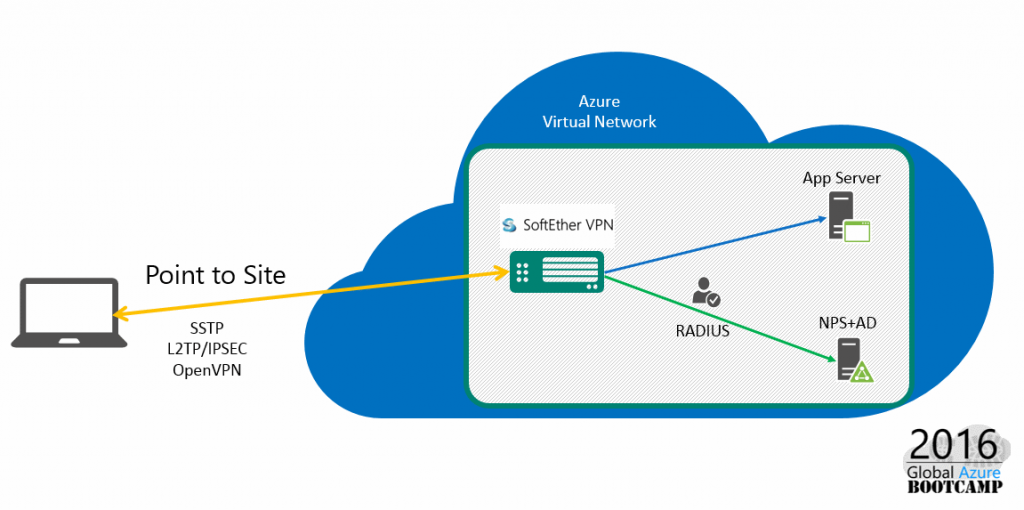
Así que dicho y hecho, nuestro escenario de demo se va a componer de tres máquinas en Azure:
- SoftEther VPN (Linux)
- NPS + ADDS (Windows)
- App Server (no es indiferente el sistema operativo).
La última máquina de la lista es solo para comprobar conectividades y representa nuestra infraestructura en Azure.
Inyectando a nuestros clientes VPN P2S en la red de Azure: el adaptador de red TAP de Linux
Uno de los grandes problemas que nos podemos encontrar a la hora de conectar clientes a nuestra red virtual de Azure es que esta no es precisamente muy amiga de eso. Una red virtual de Azure se encuentra gobernada por el DHCP que Microsoft instaura en ella y por tanto si intentamos conectarlos a través de la máquina virtual que hemos desplegado, no obtendremos ningún resultado satisfactorio.
Aquí entra en juego otra de esas capacidades de Linux que hace que nos maravillemos con él cada vez que hacemos temas de networking: el adaptador de red virtual TAP. Este adaptador de red es una interfaz virtual que se encuentra integrada en el kernel de Linux y que puede ser desplegada por las aplicaciones que lo requieran. Tiene infinidad de usos en software de tunneling y virtualización.
Cuando desplegamos el adaptador, obtenemos algo similar a esto:
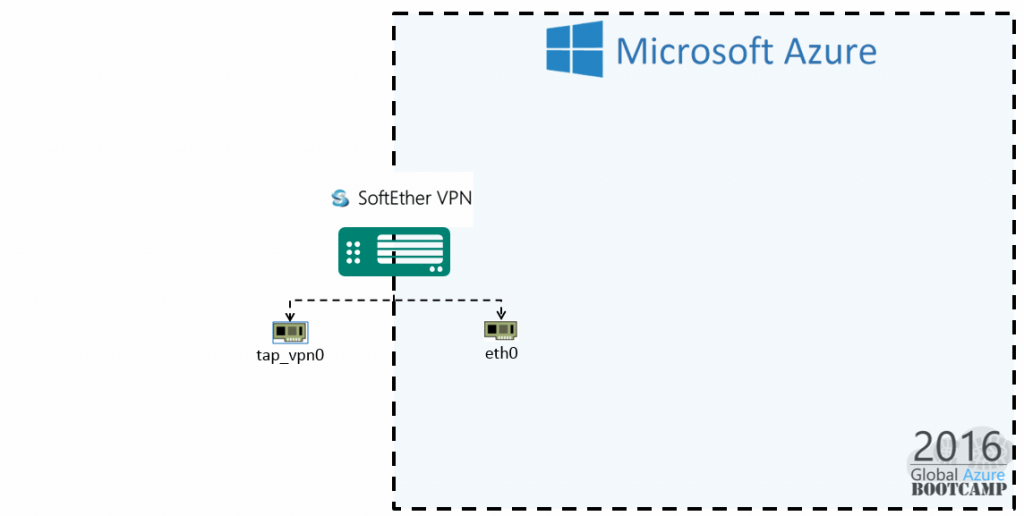
Como se puede ver en la imagen, la máquina virtual de SoftEther se encuentra dentro de la red virtual de Azure, y así lo refleja el adaptador eth0. Pero… ¿y si creamos un nuevo adaptador TAP? Llamémosle tap_vpn0. Este adaptador virtual no se encuentra realmente dentro de Azure: no ve la red virtual, el DHCP de Azure no tiene efecto sobre él y es agnóstico a nuestro entorno. ¡Es el candidato perfecto para unir nuestros clientes P2S!
Sin embargo, una vez unidos los clientes a este adaptador, debemos establecer comunicación con la red virtual de Azure. Esto lo podemos conseguir fácilmente convirtiendo nuestra máquina Linux en un router a su vez (ya sabéis, activar IP forwarding como hemos comentado otras veces). De esta manera el dibujo se convierte en el siguiente:
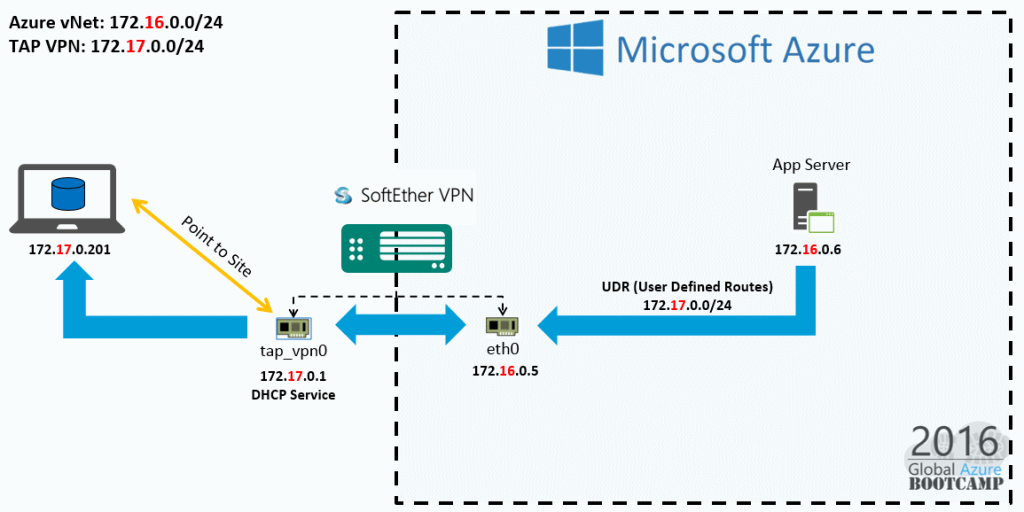
User Defined Routes e IP forwarding a nivel de Azure
Hecho esto, necesitamos que Azure sepa a qué gateway enviar el tráfico dirigido a los clientes VPN y permitir que esa máquina acepte tráfico que no es necesariamente para ella. A día de hoy, esto es perfectamente posible:
- User Defined Routes (UDR). No es ni más ni menos que una definición de tablas de rutas en una red virtual de Azure. Nos permite dirigir el tráfico a donde nos interese. Este tema merecerá un artículo del blog en exclusiva.
- IP Forwarding. Fundamental si usamos tablas de rutas y enviamos el tráfico a una máquina virtual, ya que por defecto está no aceptará ningún packete de red en el que ella no sea la destinataria.
El resultado
Tras todo el proceso deberíamos tener operativo todo un hub de conexiones VPN que además nos permite superar las limitaciones que comentábamos al inicio del artículo.
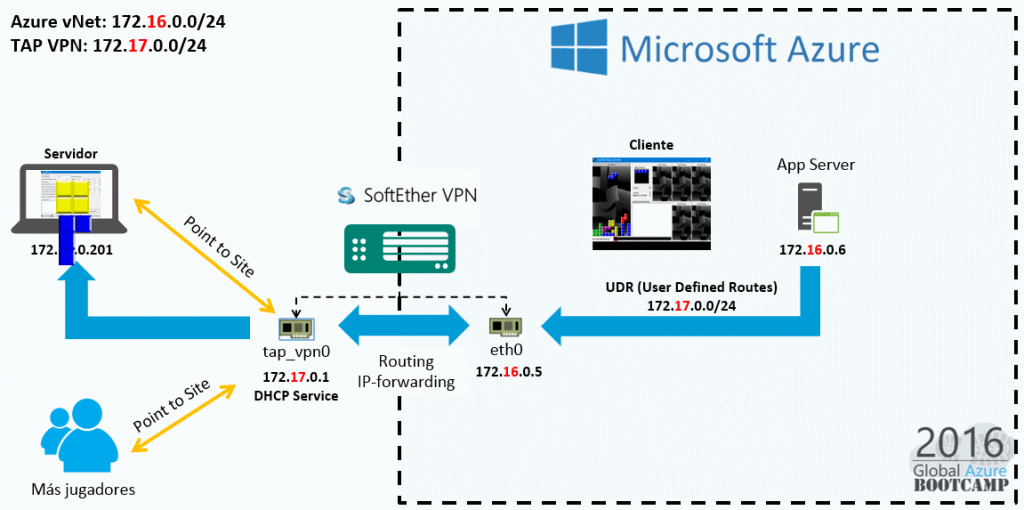
El resumen y To-Do list
Como el artículo ha constituido una explicación de alto nivel de cómo conseguir en Azure una VPN P2S autenticada mediante ADDS, os dejo con una serie de pasos de alto nivel para hacer la solución más fácil de seguir:
- Crear una nueva red virtual de Azure y asignarle un direccionamiento. En nuestro ejemplo 172.16.0.0/24.
- Crear máquinas para hospedar los siguientes servicios: SoftEther VPN (Linux), NPS (Windows), ADDS (Windows). Configurar todas las IPs privadas como estáticas.
- Configurar SoftEther VPN de la siguiente manera:
- Local Bridge hacia un adaptador TAP.
- Autenticación basada en RADIUS contra el servidor NPS.
- Activar protocolos L2TP/IPsec y SSTP. Opcionalmente podemos activar OpenVPN.
- Generar los certificados necesarios para SSTP y distribuirlos en los clientes que vayan a acceder. Recuerda que deben coincidir con el nombre del dominio al que conectas.
- Elegir un direccionamiento para nuestro adaptador TAP y asignarle una IP dentro de ese direccionamiento. En nuestro ejemplo 172.17.0.0/24 y el adaptador 172.17.0.1.
- Instalar y configurar un servidor DHCP (a mi me encanta dnsmasq) que debe ejecutarse tras arrancar SoftEther VPN para que exista la interfaz TAP. Esto es importante porque sólo debe estar enlazado (binding) a la interfaz TAP y NUNCA a eth0, donde entraría en conflicto con el de Azure. Debe servir IPs en el rango del adaptador TAP.
- Activar IP forwarding en la máquina Linux en /etc/sysctl.conf.
- Activar IP forwarding a nivel de Azure en la máquina virtual Linux.
- Crear una UDR que haga que el tráfico para 172.17.0.0/24 se dirija a la IP privada de la máquina virtual con SoftEther.
- ¡Listos para funcionar!
Explicándolo en directo
Alberto Marcos y servidor explicamos y demostramos todo esto en directo en la Global Azure Bootcamp 2016. Si te la perdiste tienes la oportunidad de ver en HD la grabación de la sesión justo aquí: https://channel9.msdn.com/Events/Microsoft-Spain-Events/Global-Azure-BootCamp-2016/Construyendo-una-VPN-Point-to-Site-con-autenticacin-RADIUS-y-AD-en-Microsoft-Azure
Happy networking!
Hola,
Gracias por el post, me ha sido de gran ayuda. Me quedó una duda, es necesario Validar el enrutamiento creado por UDR vía Power Shell?
Quedo atento a tu amable respuesta.
Saludos desde Perú.